Како направити, показати и сакрити границе у Екцел датотеци
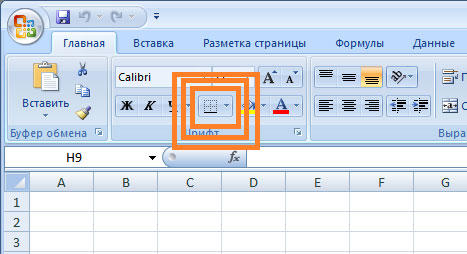
- 3532
- 666
- Miss Alonzo Murphy
Екцел - програм у којем корисник може да креира, прегледа и уређује табеле са базама података. Ћелије у свакој датотеци подељени су подразумевано, што помаже у организовању складиштења информација. Структура документа је направљена у облику танке сиве решетке.
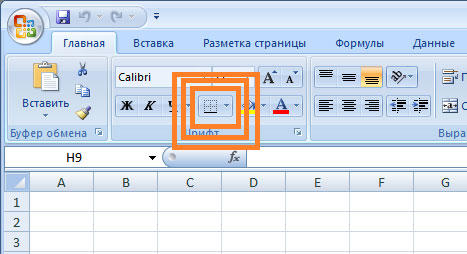
Да бисте исписали документ, све контуре морају бити конфигурисане одвојено
Међутим, подразумевана инсталација није увек прикладна. Можете да конфигуришете ћелије сама у Екелу - наведите из основних опција или нацртајте сопствене, са произвољним обликом, једним од многих обриса и боја.
Ако се екцел датотека или део не користи као табела, или само желите да уклоните сиву мрежу - то се може конфигурирати на више начина. Треба имати на уму да приликом преноса документа у папир (штампа) мора се подесити одвојено.
Како направити подјелу у Екцелу
Границе у програму могу се додати у горњи, доњи, десни и леви делови ћелије. Поред тога, могу да имају украс и боју да бирају. Ово вам омогућава да суптилно поставите његов екран приликом креирања жељеног стола. Дакле, можете да конфигуришете одвајање за један или више објеката. На пример, у датотеци можете да одвојите целу линију, колону или сектор или сипајте целу табелу.
Постоје два начина за стварање раздвајања у екил датотеци:
- Кроз "гранични" мени у картици "Почетна";
- Кликом на "Остале границе" у истом менију.
Обје опције имају своје карактеристике и предности, али било који од њих ће створити и променити одвајање.
Стварање круга кроз дугме "гранично"
Ова опција је најједноставнија од свих, али такође даје најмање могућности. Изаберите одређени број ћелија на које желите да примените подешавања, након чега:
- Кликните на дугме "Гранични", који се налази испод одабира фонта (његов појављивање зависи од последње коришћене функције, али подразумевано је то "доња граница");
- Наведите потребну команду, након чега ће се означити ознака;
- Уштедети напредак.
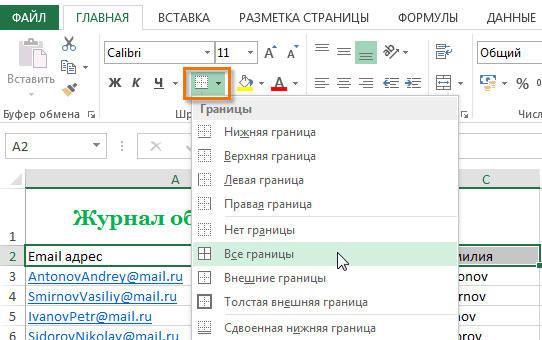
Стварање ознака кроз "Остале границе"
Неке функције нису се уклопиле у падне менија "границе", тако да су их продужени. Означите потребне ћелије, а затим:
- Отворите мени "гранични";
- Кликните на "Остале границе" на дну прозора падајуће - Отвориће се картица у којој можете самостално да нанете контуру било које сложености коју програм омогућава;
- Направите шаблон, кликните на "ОК";
- Уштедети напредак.
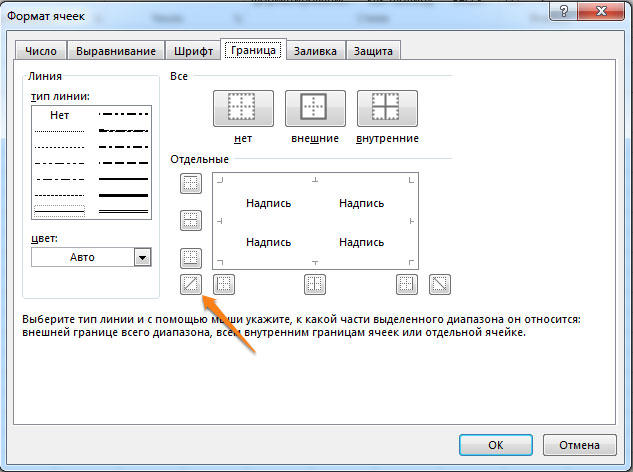
Картица границе омогућава означавање сложенијег. 13 врста круга и све боје спектра доступни су вам, као и могућност цртања спољних и унутрашњих линија објекта (укључујући дијагоналу).
Како нацртати ознаке
Да бисте креирали сопствени обрис, потребни су вам:
- Навести елемент или одређени број група;
- У менију падају "Бордерс" кликните на последњу картицу;
- Отвориће се прозор "Формат формат" са картицом за границу - одаберите врсту линије, његове боје, локацију у односу на елемент;
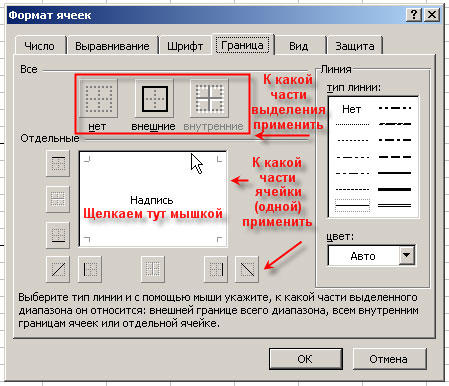
- Наведите контуру кликом на тастере са одговарајућим сликама или саме модел елемента;
- Ако у основној палети нема одговарајуће боје, отворите "остале боје" (прелазак на картицу "Спецтрум" у новом прозору учиниће конфигурацију још тачније);
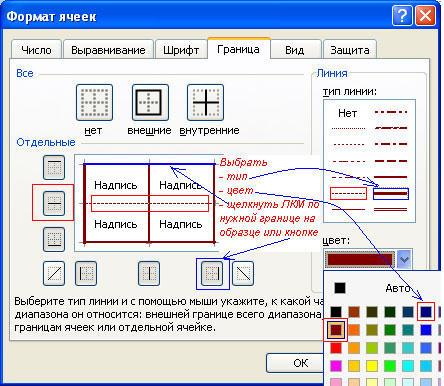
- Ако вам није потребна линија, изаберите "Не" у "формату ћелија" у прозору;
- Кликните ОК и сачувајте напредак.
Како задржати ознаке приликом штампања
Подразумевано, и сиве, основне линије на површини Екцел лима, и било које друге, не штампају се када се преузме на папир кроз штампач. То се може видети притиском на "Штампање" - "Прелиминарно гледање". Да би укључивали круг у будућем документу, потребно је одредити одређени број листова и применити одговарајућу функцију. Опције селекције:
- Одвојени лим - само кликните на њу. Ако није видљиво на листи, прво се померите на дугме.
- Два или више листова који ходају у близини - кликните на налепницу крајности у опсегу (лево или десно), након чега, држећи Схифт, кликните на супротно томе (на другој страни сета).
- Две или више глупости - кликните на налепницу првог лима. Затим, држи Цтрл, кликните на остатак који треба да будете укључени у распон.
- Све странице у Екел датотеци - кликните на налепницу било којег десног типка миша, а затим изаберите "Означи све листове у менију".
Изабране странице се приказују као група. Да бисте их прекинули, кликните на било који од нескладних или кликните на било који десни тастер миша, а затим изаберите "да бисте их уклонили".
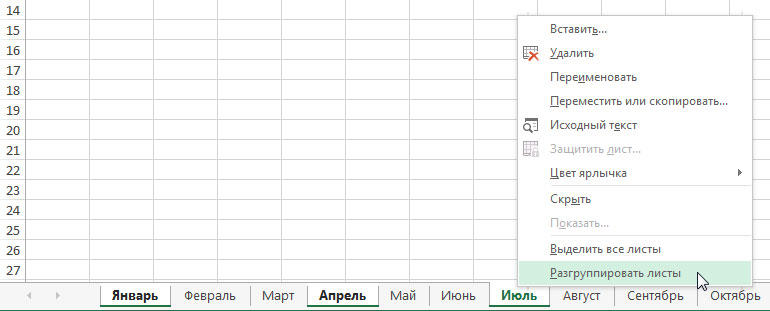
Даљње акције за штампање:
- На картици "Страница марку" Страница "Страница", одаберите ставку "Штампај" у области "Гет";
- Отворите "датотеку", кликните на "Штампај" (или Цтрл + "П");
- У прозору са параметрима за штампање кликните на "ОК".

Ако не можете да одаберете ставку у области "Грид", одабран је графикон или елемент у табели. Да би се на располагању функцијама челика, потребно је уклонити овај избор. Ако вам није потребан круг приликом штампања, респективно уклоните контролни место из "Принт" Поинт на "Капија".
Како сакрити и показати ознаке у Екелу
Мрежа у Екцелу се приказује подразумевано. Понекад није потребно на листу или у књизи - у случају када радите са разним објектима (на пример, слике). Поред тога, страница "чиста" без контуре изгледа тачније.
Истовремено, у неким датотекама не постоји обележавање, али је потребно. То се догађа у случају квара или ако радите са документом који је направио и поставио другог корисника.
Сакријте или покажите да користите функције Екцела
Ако требате да наведете линије видљиве, можете да користите један од два начина - прво ће поставити целокупну Екцел књиге, а други ће вам омогућити да га назначите селективно.
Прва опција:
- Отворите картицу "Марка" и пронађите подручје "Месх";
- Подесите параметар "Схов" - Ово ће се укључити на дисплеј основних линија;
- Сачувај напредак;
- Ако је потребно да уклоните контуру која је приказана, уклоните контролни место из "Схов".

Друга, више функционална опција:
- Означите листове на којима морате да укључите екран (ако је потребно да одредите неколико глупости - кликните на њих држећи Цтрл, и ако је поред крајности, кликните на крајну страну, затим, држите смештај, на супротно );
- Отворите картицу "Виев", а затим на супротан супротној "месх" у подручју "Схов";
- Сачувај напредак;
- Ако је потребно, напротив, извадите га, уклоните контролни место насупрот "месх".
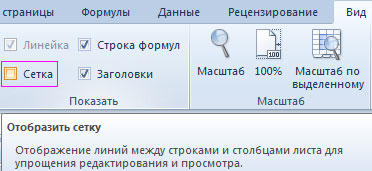
Сакријте или прикажите употребу промене боје пуњења
Други начин уклањања ознаке је да инсталирате белу боју пуњења. Екцел скрива сиву мрежу ако је предмет испуњен било коју боју, али бела је неутрална, стандардна за страницу. Заузврат, ако требате да покажете контуру, поставите параметар "без пуњења". Ово је неопходно:
- Означите одређени број објеката;
- Идите на картицу "Почетна", након чега, у области "Фонтов", пронађите функцију уливске боје и изаберите Бели, а затим кликните на њу;
- Уштедети напредак.
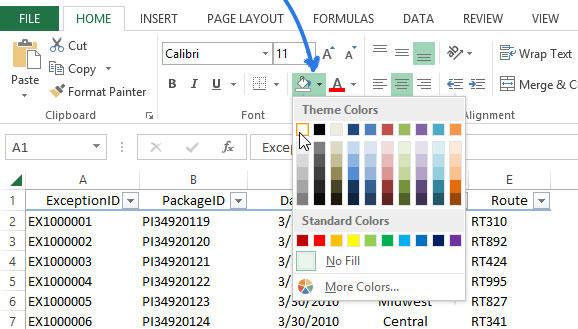
Сакријте или прикажите ознаке постављањем своје боје
Трећи начин да сакријете или обновите основно обележавање у произвољном броју ЕКСЕЛ ћелија. Да бисте га користили, потребни су вам:
- Означите одређени број предмета документа на који требате да сакријете или вратите линије;
- Кликните на њих десном тастером миша, након чега ће се контекстни мени отворити - кликните на "Формат ћелије";
- Отворите картицу границе;
- Изаберите белу боју и притисните "спољни" и "унутрашњи" у "све";
- Кликните на "ОК" да бисте видели напредак, а затим га сачувајте.
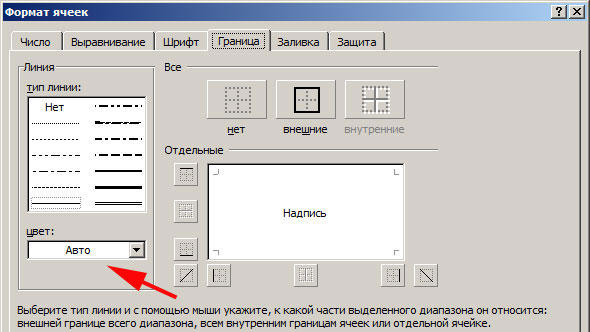
Како сакрити или приказати линије селективних предмета
У неким је случајевима потребно уклонити или вратити целу мрежу на страници Екцел, већ само у неким објектима. Ово се може конфигурирати ручно бирајући број објеката:
- Једна ћелија - кликните на њему са левим кључем миша;
- Неколико суседних - кликните један на почетку распона, а затим, држећи Схифт, кликните на супротно;
- Неколико не-лаганих - кликните на било кога, након чега, држећи ЦТРЛ, додајте на многе елементе левог кључа миша;
- Неколико суседних листова - кликните на крајњи крај у одговарајућем менију, након чега, држећи смену, изаберите супротно;
- Неколико глупости листова - кликните на произвољну страницу, а затим држите Цтрл, додајте многима другима, притиском на десни тастер миша.
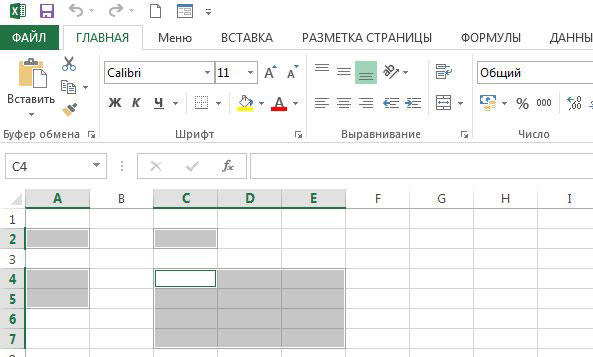
Након што наведете потребан број објеката, сакривање или показивање њихових линија. То се може учинити било која од описаних опција - подешавање боје пуњења или саме контуре.
Резултат
Мрежа на страници Екцел је сива ознака која дели ћелије. Може се скривати и обновити на више начина, ако је потребно. Сви су једноставни и чак доступни почетнику.
- « Како направити фотографију у Пхотосхопу
- Постављање и рад са Денвером на сопственим - једноставним решењима са разумљивим речима »

